Dochádza vám úložný priestor v smartfóne? Takto môžete problém jednoducho vyriešiť!
Ak používame smartfón už nejakú dobu, je prirodzené, že sa jeho úložisko postupne zaplní.
Ak používate smartfón nejaký ten piatok, možno ste sa už aj vy stretli s nedostatkom miesta. Úložisko v zariadení môžeme zapĺňať aplikáciami, fotografiami alebo množstvom ďalších súborov. V niektorých prípadoch si môžete kapacitu mobilu rozšíriť microSD kartou, no niektoré nové Android smartfóny prestávajú túto funkciu podporovať.
Ďalším riešením môže byť cloudové úložisko, ktoré ponúka napríklad služba Google One, v tomto prípade však môže ísť o platené funkcie. Nájdete aj cloud zadarmo, no ten zas trpí obmedzenou kapacitou. Ako teda môžeme problém s nedostatkom miesta riešiť?
Vymažte nepotrebné fotky
V smartfónoch môžeme mať množstvo fotografií, ktoré sa viažu na dôležité životné udalosti alebo spomienky. Popri nich však isto nájdeme aj fotky, ktoré sú nepodarené alebo už nepotrebné. Fotografie sa považujú za jedny z väčších súborov a ak si z času na čas galériu vyčistíte, potom môžete uvoľniť celkom dosť miesta.
Nepotrebné fotografie môžete vymazať priamo v galérii. Stačí, ak podržíte prst na prvej fotke a následne si označíte všetky súbory, ktoré chcete vymazať. V niektorých prípadoch sa však presunú do koša, v ktorom ostanú ešte 30 dní. To je prípad, ak používate napríklad aplikáciu Google Fotky. Kôš si však môžete vyprázdniť aj manuálne a uvoľniť si tak miesto o čosi rýchlejšie.
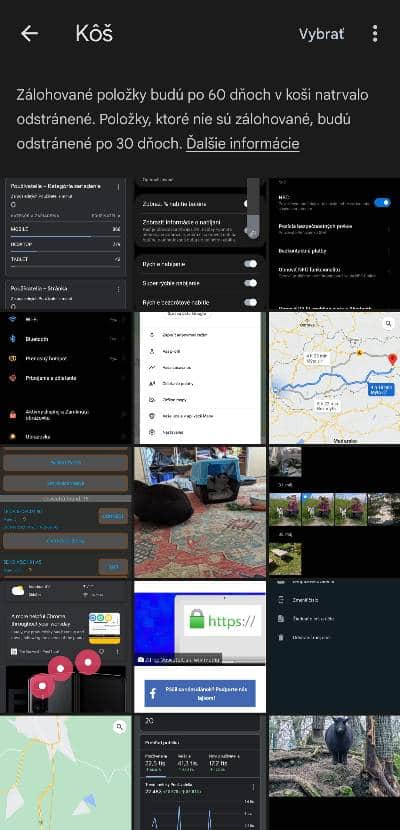
Ak sa s fotkami nechcete rozlúčiť, ďalšou možnosťou je presunúť ich na cloud, alebo na iné úložisko, napríklad do počítača. Touto cestou si uvoľníte miesto v smartfóne a nestratíte drahocenné spomienky.
Neprehliadnite

Zbavte sa nepotrebných súborov
V našom zariadení môžeme mať aj množstvo súborov, ktoré hneď neuvidíme. Napríklad aplikácia Gmail má automaticky zapnuté nastavenie, ktoré vám bude do zariadenia ukladať prílohy. Tie môžu mať veľkosť od niekoľkých kilobajtov až po gigabajty. K týmto nastaveniam sa dostanete pomocou troch vodorovných čiarok v ľavom hornom rohu, kde z ponuky vyberte možnosť Nastavenia. Následne vyberte účet a otvorte jeho nastavenia. V rámci zobrazenej ponuky nájdete možnosť Stiahnutie prílohy. Tú vypnite.
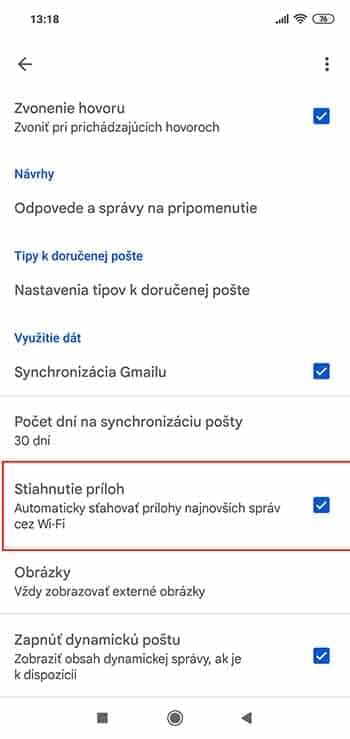
Ak chodíme na cesty v smartfóne môžeme mať filmy alebo pesničky, ktoré sú tiež pomerne veľké. Každý smartfón však prichádza so správcom súborov, aplikáciou, ktorá vám umožní pozrieť si všetky súbory v zariadení. Tie si viete zároveň vytriediť podľa veľkosti.
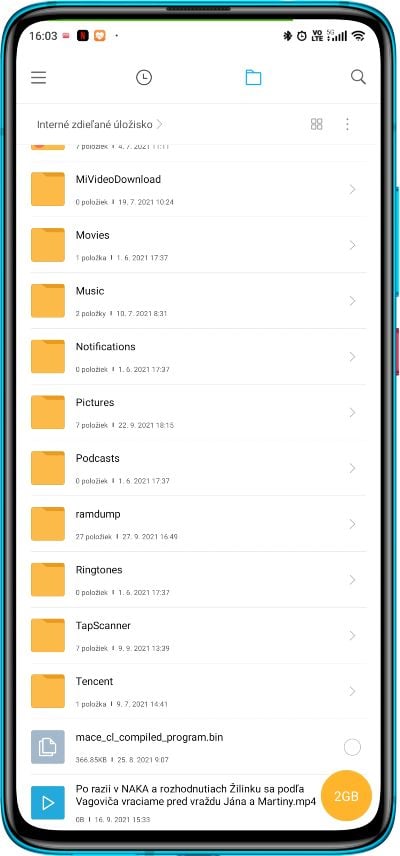
Občas sa môže stať aj to, že si z YouTube, Spotify alebo inej aplikácie stiahneme pesničky alebo videá, aby sme si ich mohli pustiť aj v prípade, ak nemáme prístup k internetu. Tieto súbory v správcovi nenájdete, no musíte si každú aplikáciu otvoriť zvlášť a nájsť priečinok, do ktorého sa tieto súbory ukladajú. Z tade si ich môžete vymazať.
Odstráňte duplicitne súbory
Dobrým tipom je aj odstránenie duplicitných súborov. Tie môžete odstrániť pomocou aplikácie Files od Google.
Dostanete sa k ním potom, ako otvoríte aplikáciu. V hlavnej ponuke uvidíte možnosť duplicitné súbory. Môže ísť napríklad o rovnaké fotografie, stiahnuté súbory, ktoré ste omylom dvakrát stiahli do zariadenia a podobne.
Odinštalujte nepotrebné aplikácie
Nie je nezvyčajné, že zabúdame na aplikácie, ktoré sme si do smartfónu stiahli. Treba mať však na pamäti to, že zbytočné aplikácie zaberajú miesto, ktoré by sme mohli využiť oveľa lepšie. Aplikácie môžeme odinštalovať priamo z domovskej obrazovky alebo z obrazovky, kde nájdete všetky nainštalované aplikácie. Dobrým tipom, ktoré aplikácie by ste mali odstrániť sú tie, ktoré používate najmenej. Tie viete identifikovať pomocou vystavaného Správcu aplikáciu v obchode Google Play, ktorý ponúka možnosti filtrovania podľa toho, kedy ste aplikáciu zapli. K Správcovi aplikácií sa dostanete potom, ako kliknete na váš profilový obrázok a následne v ponuke uvidíte možnosť Správa aplikácií a zariadení.
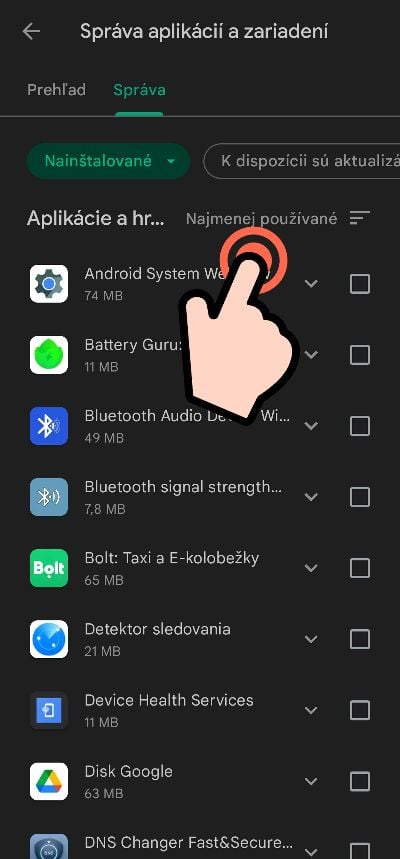
Podarilo sa vám pomocou krokov vyššie uvoľniť úložný priestor vo vašom telefóne?


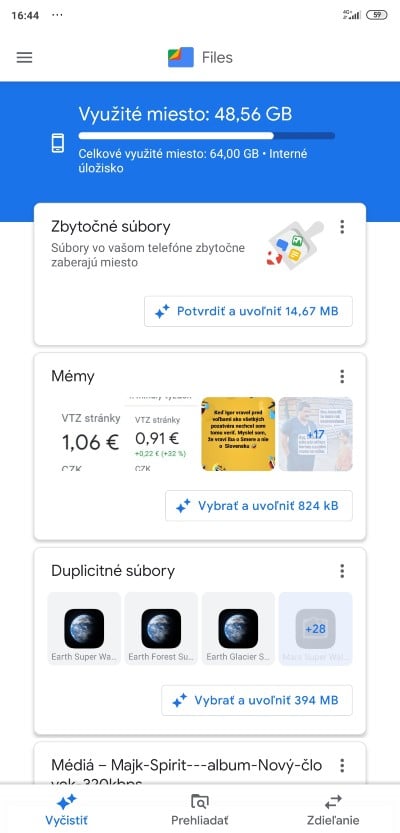
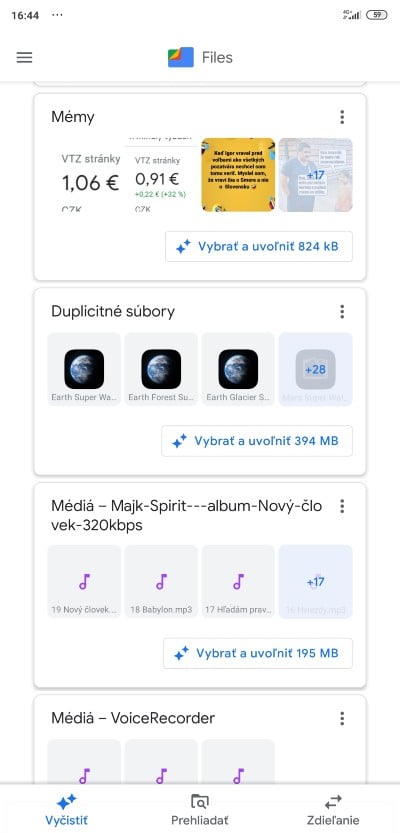
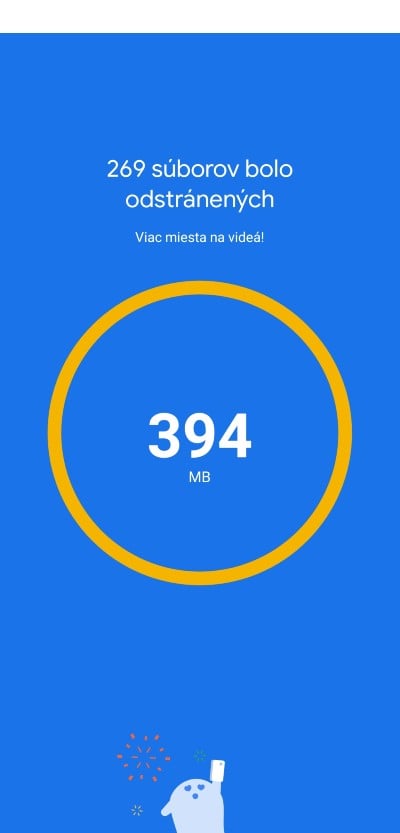






















Komentáre